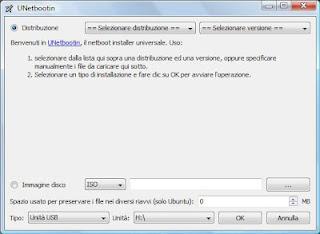
Come vedete, è in italiano. Per utilizzarlo, la prima cosa da fare è selezionare la distribuzione che vogliamo “installare” sul nostro supporto USB. Se abbiamo già scaricato il file ISO contenente la distribuzione, allora possiamo selezionare la voce “Immagine disco” e premere sul pulsante coi puntini, per cercare e scegliere il file ISO all’interno del nostro computer. Se non abbiamo scaricato il file ISO, UNetbootin ci può pensare per noi. In questo caso, selezioniamo la voce “Distribuzione” (la prima, nella parte alta della finestra), specifichiamo la distribuzione che vogliamo scaricare (Debian, Ubuntu, Fedora, Linux Mint, eccetera), quindi specifichiamo la versione che ci interessa. Se a questo punto vi siete già persi e non sapete né cosa siano i nomi delle distribuzioni, né tanto meno quale sia la versione che vi serve. UNetbootin è pronto a venire in vostro aiuto. Quando selezionate una distribuzione, infatti, nello spazio sottostante leggerete una breve descrizione di cosa sia, quali siano le sue caratteristiche principali e le differenze tra le versioni proposte. Non è una spiegazione esaustiva, sia chiaro, ma dovrebbe bastare per darvi una idea di cosa avete selezionato: per ulteriori dettagli, UNetbootin vi propone anche il sito internet di quella distribuzione, dove potrete leggere molto di più e trovare guide all'installazione, tutorial e quant’altro. Una volta selezionato il file ISO della distribuzione che vi interessa, in un modo o nell’altro, dovrete selezionare il supporto su cui volete che sia “installata”. Potete farlo nell’ultima riga in basso, proprio alla fine della finestra. Per creare un Live USB, come “Tipo” dovrete selezionare “Unità USB” (che di solito è già proposta come prima soluzione, per cui non dovrete fare nulla) e poi dovrete scegliere l’unità su cui installarla. Sì, il dispositivo USB dovrebbe essere già collegato al vostro computer, a questo punto, e voi siete chiamati a scegliere la lettera corrispondente al dispositivo. Anche in questo caso, UNetbootin cerca di suggerirvi il dispositivo che è riuscito a localizzare sul vostro computer. Infine, cliccate “Ok” per avviare il processo di istallazione su USB. Potrebbe volerci un po’ di tempo, a seconda delle dimensioni del file ISO e della velocità delle porte USB del vostro computer. Se poi avete richiesto di scaricare il file ISO, il tempo necessario sarà ancora di più, perché dovrete aggiungere anche il tempo speso a scaricare qualche centinaio di MB. A ogni modo, il vostro intervento non è più richiesto, per cui potrete lasciare che UNetbootin lavori per i fatti suoi, mentre voi vi dedicherete ad altro. Alla fine del processo di scrittura, il vostro dispositivo USB sarà pronto e potrete chiudere UNetbootin. Come utilizzare il Live USB, invece, è tutto un altro paio di maniche e dipende da cosa avete scelto di installarci.
Oltre a UNetbootin, esistono diversi altri programmi che permettono di effettuare lo stesso tipo di operazione, ossia montare una immagine ISO su chiavetta USB, per creare un dispositivo da cui sarà poi possibile avviare il computer e installare un sistema operativo. LiveUSB Creator, per esempio, è consigliato agli utenti Windows che vogliono creare un live di Fedora, ossia un dispositivo USB con cui poter provare (ed eventualmente installare) Fedora, una delle più famose e usate distribuzioni di Linux. Windows 7 USB DVD Tool, invece, è un programma distribuito dalla Microsoft, per creare un USB o un DVD di installazione per Windows 7 partendo da una immagine ISO, e il procedimento è sempre lo stesso: il contenuto dell’immagine ISO è estratto sul dispositivo da noi scelto (una chiave USB, per esempio), a cui poi sono aggiunti i file necessari a rendere il dispositivo avviabile. Ma la lista potrebbe continuare. Rispetto ad altri, UNetbootin offre due vantaggi notevoli. Per prima cosa, se state lavorando su un sistema operativo Windows, non avete bisogno di installare nulla: UNetbootin si avvia senza installazione, basta scaricarlo e lanciarlo con un doppio click. Per seconda cosa, UNetbootin non è universale ma aspira ad esserlo, almeno per quanto riguarda sistemi operativi e strumenti a base Linux. Al momento, infatti, supporta circa una trentina di distribuzioni diverse di Linux, da Ubuntu a Debian, Fedora, Linux Mint, Puppy Linux e così via, inclusi anche OpenSUSE e FreeBSD, oltre ad alcuni strumenti che possono tornare utili per un avvio di emergenza: dischi di pronto soccorso per alcuni antivirus, strumenti per la partizione o il recupero del disco fisso eccetera. Troverete una lista sul sito ufficiale del programma. Considerata la naturale tendenza a proliferare e moltiplicarsi delle distribuzioni Linux, non si può dire che le supporti tutte, perché provarle tutte richiederebbe una discreta quantità di tempo, ma di certo ne supporta la maggior parte: con UNetbootin, mediamente avrete più probabilità di riuscire che di fallire.


![Microsoft potrebbe sostituire Windows Phone Android? [RUMOR]](https://m22.paperblog.com/i/289/2897678/microsoft-potrebbe-sostituire-windows-phone-c-L-fT9C0B-175x130.jpeg)



